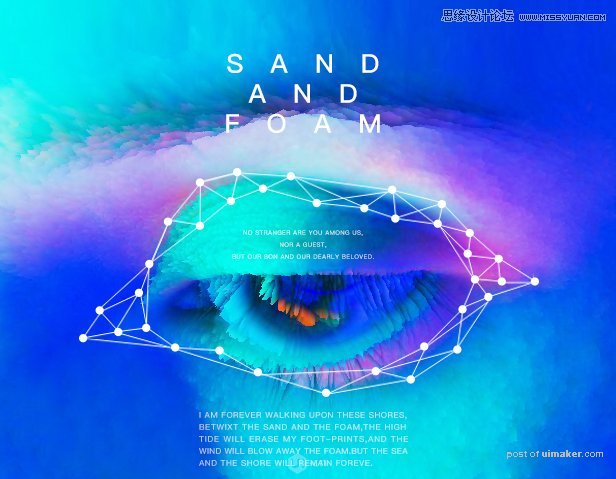来源:网络 作者:Queena柚子

首先需要找一张色彩饱和度高的图片,下图是今天要用到的图;要注意的是不同风格的图片最后的效果也会有很大的差异。

找好图片后,打开PS,在菜单栏中选择:3D-从图层新建网格-深度映射-平面;效果如右图所示。

这时你会看到3D视图,通过左下角的三个3D模式调节画面尺寸大小、透视关系、调整图片位置等,也可在菜单栏右上角的3D模式处进行调整。
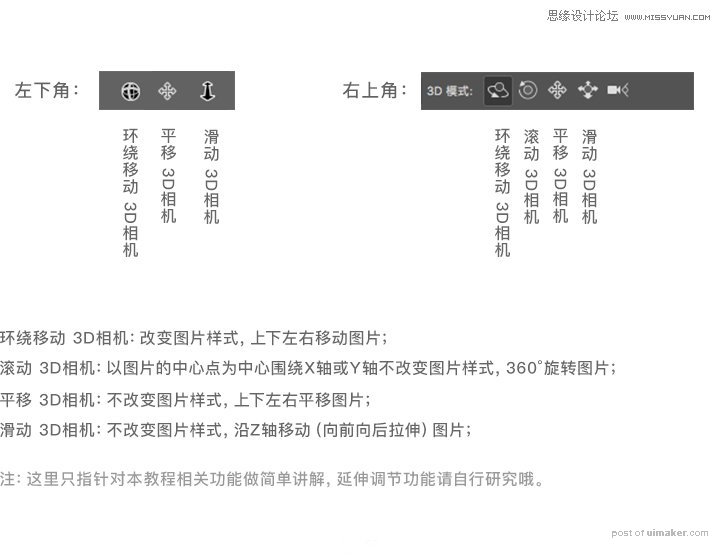
将右侧“图层”选项切换到“3D”选项,选择当前视图,然后用“滑动3D 相机”调整尺寸,用“平移3D 相机”调整图片的位置;调整到自己想要的效果即可。
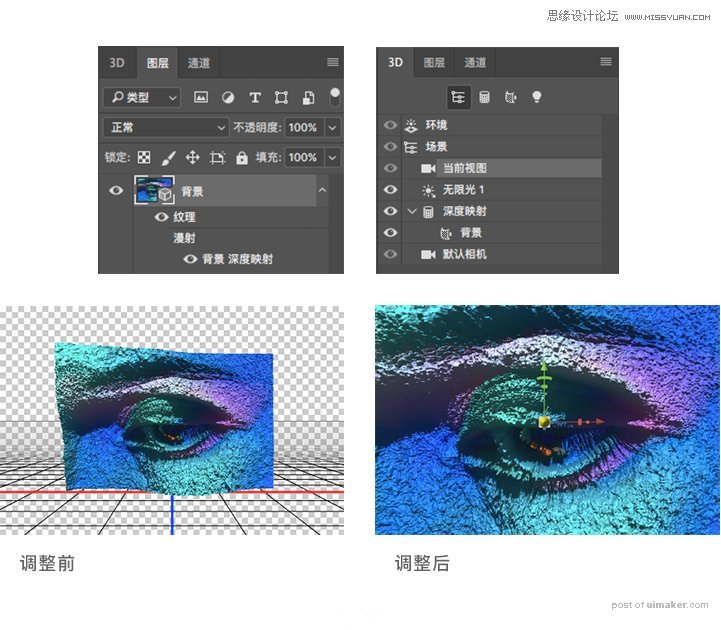
“3D”选项选择场景,在属性-预设里选择-未照亮纹理。
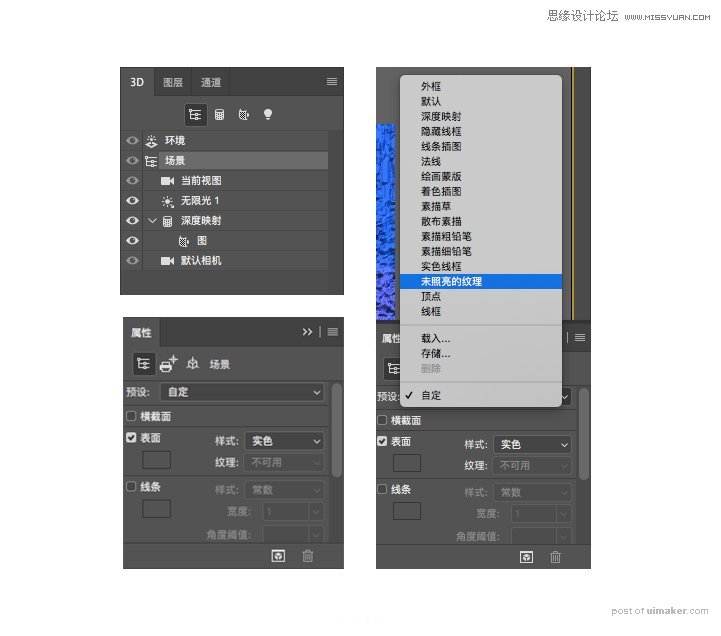
将“3D”选项切换到“图层”选项,然后将图层转换为智能对象,效果就出来了。

最后,如果觉得颜色不够理想,还可以通过曲线等工具进行调整,然后根据自己想要的效果进行排版设计,一张海报就搞定了,,最终效果图如下: